
在Windows操作系统的各个版本,也有默认的服务集合。这是特别节目,一些工作不断,而其他的则只能在某一点包括在内。他们都或多或少会影响你的电脑的速度。在这篇文章中,我们将讲述如何通过断开这样的软件,以提高计算机性能或笔记本电脑。
关闭未使用的服务,在流行的Windows操作系统
我们将着眼于三个最常见的Windows - 10,8和7,因为他们每个人都有同样的服务和独特的两者。打开服务列表
之前与描述出发,我们会告诉你如何找到服务的完整列表。这是它,你将关闭不必要的参数或把它们翻译成另一种模式。这是很容易做到:
- 按键盘上的一起“赢”和“R”键。
- 其结果是,一个小窗口中的“运行”出现在屏幕的左侧。这将是一个行。您需要输入命令“SERVICES.MSC”,并在键盘上点击同一窗口中的“ENTER”键或“确定”按钮。
- 然后你会看到在你的操作系统提供的服务的完整列表。在窗口的右侧,列表本身将被指示的每个服务的启动类型的状态。在中部地区,当它被分配你可以阅读每个项目的说明。
- 如果您对任何服务点击两次鼠标左键,然后会出现一个单独的服务管理窗口。在这里,你可以改变它的启动类型和状态。这将需要对下面描述的每个过程中做。如果所描述的服务,您就已经被翻译成手动模式或禁用的话,那么简单地跳过这些物品。
- 不要忘记在这个窗口的底部按下“确定”按钮即可应用所有更改。
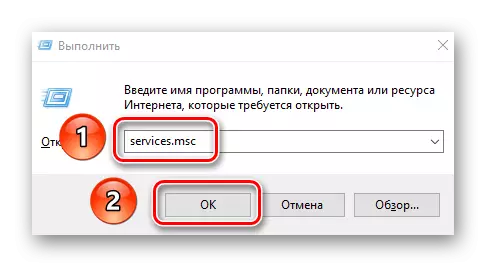


现在,让我们直接进入,可以在不同版本的Windows禁用服务的列表。
切记!不要断开,其目的地是未知的那些服务。这可能会导致系统故障和损坏。如果你怀疑该程序的需要,然后简单地把它翻译成手动模式。
Windows 10。
在这个版本的操作系统,你可以摆脱以下服务:
诊断策略服务 - 有助于确定在工作中的问题,并试图纠正他们在自动模式。在实践中,这仅仅是一个无用的程序,只能在个别情况下帮助。

Superfetch的。 - 非常具体的服务。它部分缓存了最常使用的程序数据。因此,它们装载得更快和工作。但另一方面,当缓存时,该服务会消耗系统资源的重要部分。同时,程序本身选择将哪些数据放在RAM中。如果使用稳固存储设备(SSD),则可以安全地禁用此程序。在所有其他情况下,您应该尝试断开连接。
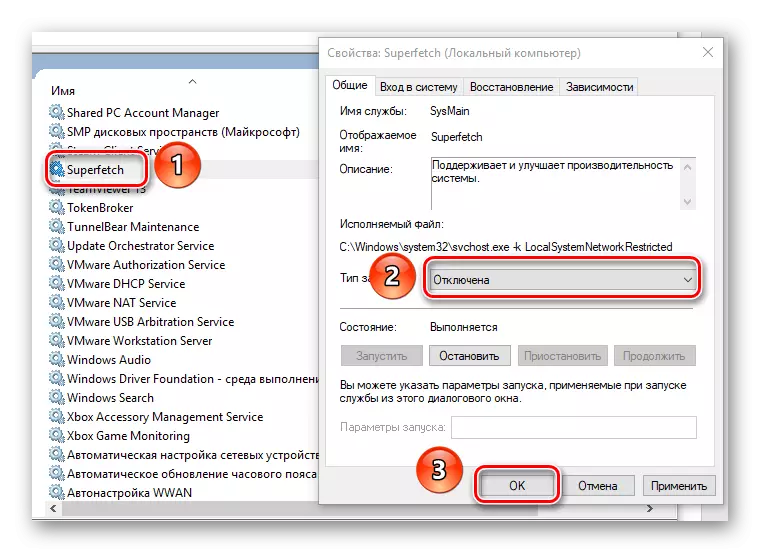
Windows搜索。 - 缓存和索引计算机上的数据,以及搜索结果。如果您不依靠它,那么您可以安全地禁用此服务。

Windows错误注册服务 - 管理使用未保费的软件完成发送报告,并创建适当的日志。

客户跟踪改变了联系 - 注册计算机在计算机上和本地网络上更改文件的位置。为了不使用各种日志堵塞系统,您可以禁用此服务。

打印经理 - 仅当您不使用打印机时才断开此服务。如果您计划在将来购买设备,那么最好在自动模式下留下服务。否则,那么你将长时间突破你的头,为什么系统没有看到打印机。
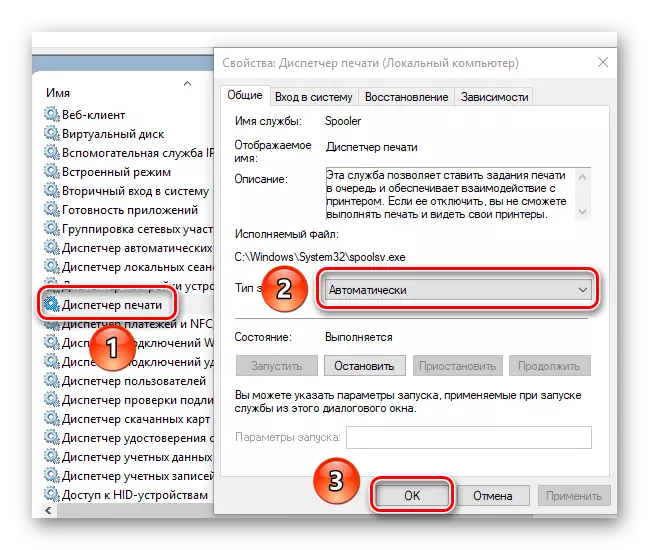
传真 - 类似于打印服务。如果您不使用传真,请将其关闭。

远程注册表 - 允许您在远程模式下编辑操作系统注册表。为您的平静,您可以关闭此服务。因此,可以仅由本地用户编辑注册表。

Windows防火墙 - 提供对计算机的保护。只有在防火墙捆绑包中使用第三方防病毒时,才能禁用。否则,我们建议不要放弃这项服务。

次要登录 - 允许您代表其他用户运行各种程序。只有当您是计算机唯一的用户时才禁用。

net.tcp端口通信服务 - 负责在相关协议上使用端口。如果您从名称中不了解任何内容 - 我们关掉了。

工作文件夹 - 帮助自定义对公司网络数据的访问权限。如果您没有它,则关闭指定的服务。

BitLocker光盘加密 - 负责数据加密和受保护的操作系统。普通用户肯定不需要。

生物识别Windows服务 - 收集,进程和存储应用程序和用户的数据。您可以在没有指纹扫描仪和其他创新的情况下安全地关闭服务。

服务器 - 负责从本地网络共享计算机的文件和打印机。如果您未连接到那个,那么您可以禁用所提到的服务。

此列表不会批评已完成的指定操作系统。请注意,此列表可以稍微不同于您的服务,具体取决于Windows 10 Edition,并更详细地在没有伤害此版本的操作系统的情况下,我们在单独的材料中写道。
阅读更多:在Windows 10中可以禁用哪些不必要的服务
Windows 8和8.1
如果使用所提到的操作系统,则可以禁用以下服务:
Windows Update Center. - 控制操作系统更新的下载和安装。禁用此服务还将避免Windows 8更新到最新版本。

安全中心 - 负责监控和维护安全日志。这包括防火墙,防病毒和更新中心的工作。如果您不使用第三方软件,请勿关闭此服务。

智能地图。 - 只需要那些使用这些智能卡的用户。所有其他人都可以安全关闭此参数。

Windows远程管理服务 - 提供通过WS-Management协议远程管理计算机的能力。如果您只在本地使用PC,则可以将其关闭。

Windows Defender服务 - 如在安全中心的情况下,只有当您有另一个防病毒和防火墙时,此项目才值得断开。

智能卡删除策略 - 用智能卡捆绑在捆绑包中。

计算机浏览器 - 负责本地网络上的计算机列表。如果您的PC或笔记本电脑未连接到该计算机,则可以禁用指定的服务。

此外,您还可以禁用我们在上述部分中描述的一些服务。
- Windows Biometric服务;
- 次要进入系统;
- 打印经理;
- 传真;
- 远程注册表。
事实上,Windows 8和8.1的整个服务列表,我们建议您禁用。根据个人需求,您还可以停用其他服务,但它仔细成本。
Windows 7的。
尽管Microsoft不支持此操作系统,但仍然有许多用户偏好的用户。与其他操作系统一样,通过断开不必要的服务,可以稍微加速Windows 7。我们在单独的文章中介绍了这个主题。您可以通过以下引用阅读它。阅读更多:在Windows 7上禁用不必要的服务
Windows XP。
我们无法绕过和最古老的操作系统。它最好安装在非常弱的计算机和笔记本电脑上。如果您想了解如何优化此操作系统,那么您应该阅读我们的特殊培训材料。
阅读更多:优化Windows XP操作系统
本文走近了结束。我们希望您能够从中学会对自己有用的东西。回想一下,我们不鼓励您禁用所有指定的服务。每个用户必须仅为其需求配置系统。你关掉什么服务?在评论中写下它,以及提出问题,如果有的话。
